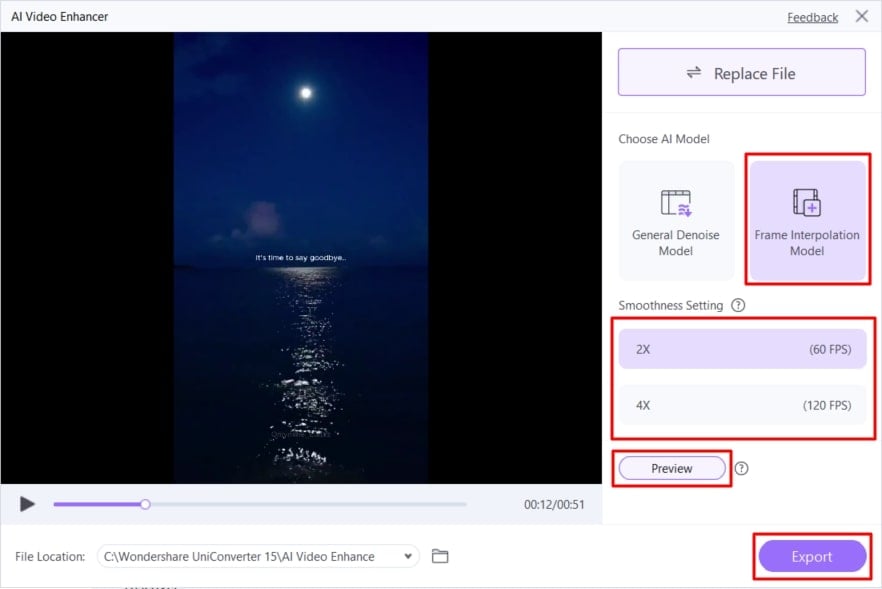Les 7 meilleurs outils pour l'interpolation de trames en ligne
Cette technique consiste à insérer des images supplémentaires dans les images existantes. Cette opération a pour but d'améliorer la fluidité des mouvements. Dans un souci de convivialité, les éditeurs vidéo préfèrent ajuster l'interpolation d'images en ligne. Ce système est avantageux lorsque la vidéo initiale contient des fréquences d'images plus faibles, ce qui entraîne des lectures saccadées.
Le nouveau logiciel d'optimisation vidéo pour Windows et Mac
Dans le cadre de l'enseignement et de l'entreprise, la fluidité des mouvements est essentielle pour transmettre l'information. Elles peuvent avoir une incidence négative sur la qualité du produit et l'engagement des téléspectateurs. Néanmoins, cet article présentera les meilleurs outils de interpolation vidéo en ligne. Analysez ces logiciels pour déterminer quel est le meilleur interpolateur vidéo à utiliser.
| Nom | Fréquence photo | Format vidéo | Intégration d'IA | Prix |
| TensorPix | 2x, 4x, et 8x | MP4, MOV, MKV | Standard : 12,05 dollars par mois Premium : 27,38 dollars par mois Elite : 66,81 dollars par mois | |
| Veed.io | 5-60 images/s | Identique à la version téléchargée | Basic : 24,10 dollars par mois Pro : 32,86 dollars par mois Business : 71,20 dollars par mois | |
| Neural.love | 60, 120 images/s | Identique à la version téléchargée | Abonnement de 100 crédits : $10 100 crédits pay as : $19 | |
| Aconverter | 8-60, personnalisé | MOV, ASF, FLV, etc. | Gratuit | |
| Video2edit | 1-120 images/s | MP4, FLV, AVI, etc. | Professionnel : 15 $ par mois | |
| ssemble | 5-60 images/s | Identique à la version téléchargée | Pro : 30 dollars par mois | |
| Kapsave | Personnalisé | MP4, VOB, AVI, FLV, h264 | Gratuit | |
| UniConverter | 60 & 120 images/s | MP4, MOV, MKV, M4V, FLV, DIVX, AVI, MPG, MPEG, VOB, 3GP, 3G2, WMV, ASF, RM, RMVB, DAT, WEBM, etc. | Plan trimestriel : $29.99 Programme annuel : $49.99 Programme perpétuel : $55.99 |
Dans cet article
Partie I. Les principaux outils en ligne pour l'interpolation de trames
En matière de production vidéo, l'interpolation de trames est une pratique courante utilisée au quotidien. Il convient notamment de l'appliquer aux vidéos au ralenti pour obtenir un mouvement fluide. À ce sujet, certains administrateurs préfèrent les options en ligne afin d'alléger leur système des applications lourdes. Les logiciels d'interpolation d'images en ligne sont donc présentés dans cette section et sont gratuits :
1. TensorPix
Bénéficiez d'une reproduction fluide et améliorez votre vidéo en utilisant cette plateforme. TensorPix propose un outil d'interpolation d'images vidéo en ligne avec intégration de l'IA. Elle vous permet de convertir automatiquement vos vidéos à une fréquence d'images plus élevée. Bénéficiant d'une excellente technologie, cet amplificateur d'images vidéo améliore la qualité générale des vidéos.
Fonctionnalités Principales
- Ce logiciel vous autorise à produire des vidéos qui s'adaptent à différents scénarios. Les options de lissage de mouvement AI peuvent être réglées à 2x, 4x et 8x images/seconde.
- Hormis l'interpolation de trames en ligne de l'AI, il comporte de nombreux autres outils d'amélioration de la vidéo. Dans cette optique, vous disposez de fonctions de restauration des couleurs, de débruitage et de stabilisation de l'IA sur les vidéos.
- Il met à disposition des experts des outils avancés dans le cadre de l'amélioration de la vidéo par l'IA. En les utilisant, vous pourriez produire des vidéos au ralenti et modifier la résolution de la vidéo.
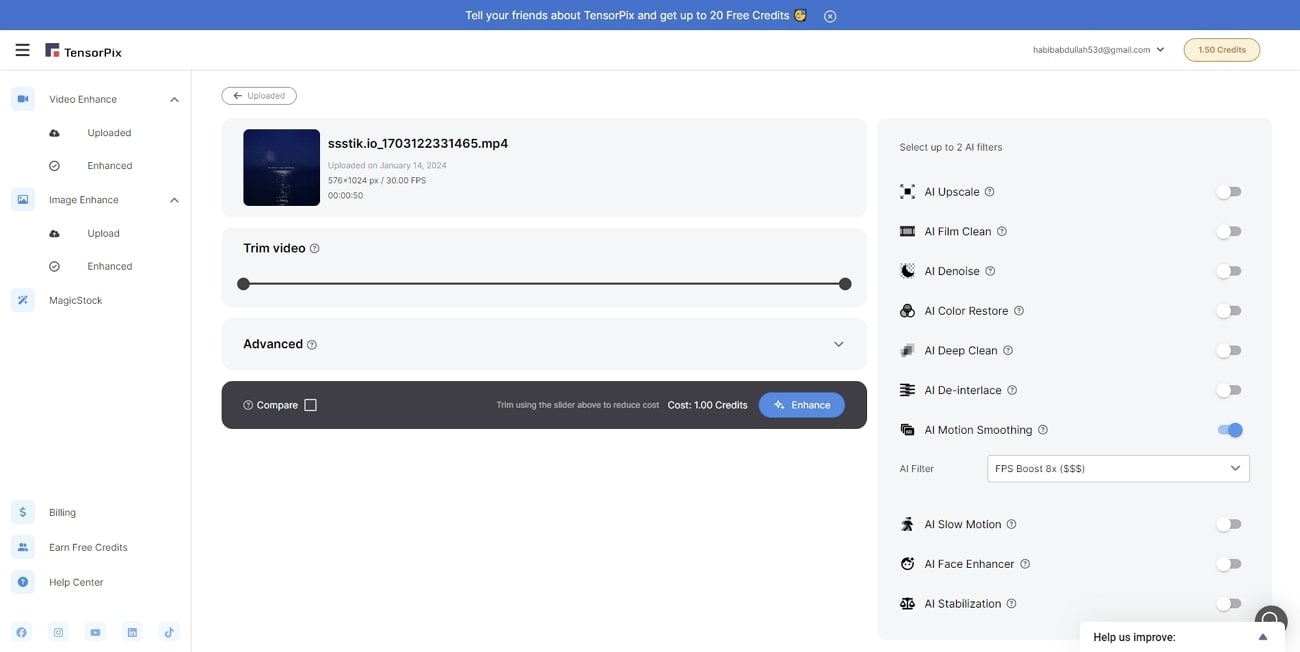
2. VEED.io
Régler la fréquence d'images et optimiser la lecture de la vidéo avec cet outil. Il est également jugé comme une solution intéressante pour la conversion de la fréquence d'images des vidéos. La différence d'autres outils, VEED.io peut réduire les taux de fréquence d'images en fonction de vos besoins. En diminuant les débits d'images, vous réduisez la taille du fichier, ce qui peut faciliter l'exportation. Enfin, VEED.io est capable de faire des mouvements lents et des timelapses à des fréquences d'images plus élevées.
Fonctionnalités Principales
- Il comporte diverses options de réglage des fréquences d'images. Les images à 60, 50, 30, 24, 25 et 10 images/seconde sont à choisir en fonction du fichier d'origine.
- Les utilisateurs peuvent ensuite modifier le rapport hauteur/largeur ou la taille des vidéos. Ils sont également en mesure d'adapter les vidéos à YouTube, TikTok, Instagram, Portrait et à d'autres formats.
- io accepte une large variété de formats vidéo pour exporter des vidéos de haute qualité. Par conséquent, vous disposez de la possibilité d'exporter en MP4, MPEG, H264, etc.
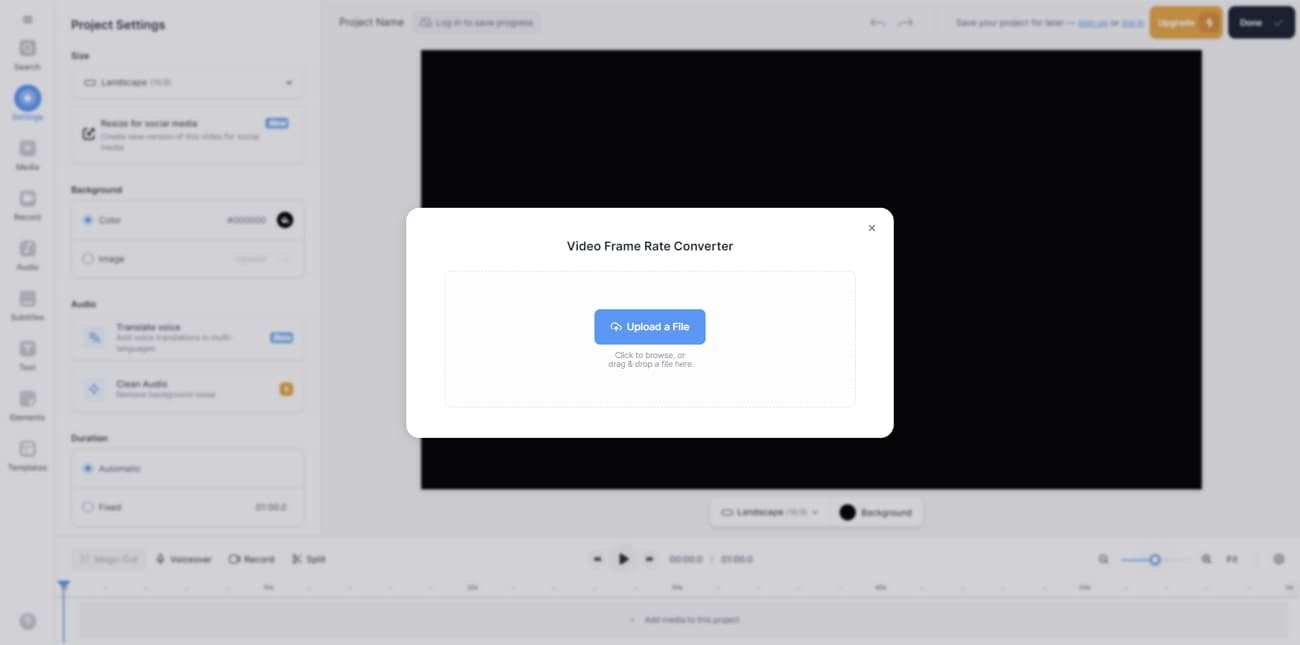
3. Neural.love
Essayez cet outil si vous recherchez une plateforme sécurisée et cryptée pour garantir la confidentialité de vos projets. Le système d'interpolation d'images en ligne AI permet d'augmenter les taux d'images en quelques secondes. Téléchargez simplement vos projets et laissez l'IA se charger de la suite du processus de manière automatisée. Neural.love soutient toutes les fréquences d'images courantes, ce qui rend les vidéos moins saccadées.
Fonctionnalités Principales
- Lorsqu'ils téléchargent une vidéo, les internautes en connaissent tous les détails, tels que la longueur et la taille. Cette fonction leur indique comment conserver ou modifier le fichier s'ils téléchargent un fichier erroné.
- Il est possible de définir des intervalles d'images supplémentaires afin de rendre les mouvements vidéo plus réalistes. Les options 60 images/seconde et 120 images/seconde sont donc disponibles.
- Indépendamment des fréquences d'images, vous pouvez choisir une définition vidéo de 1080p, 4K et autres. Elle peut en outre améliorer ou restaurer votre visage grâce à des options de haute intensité.
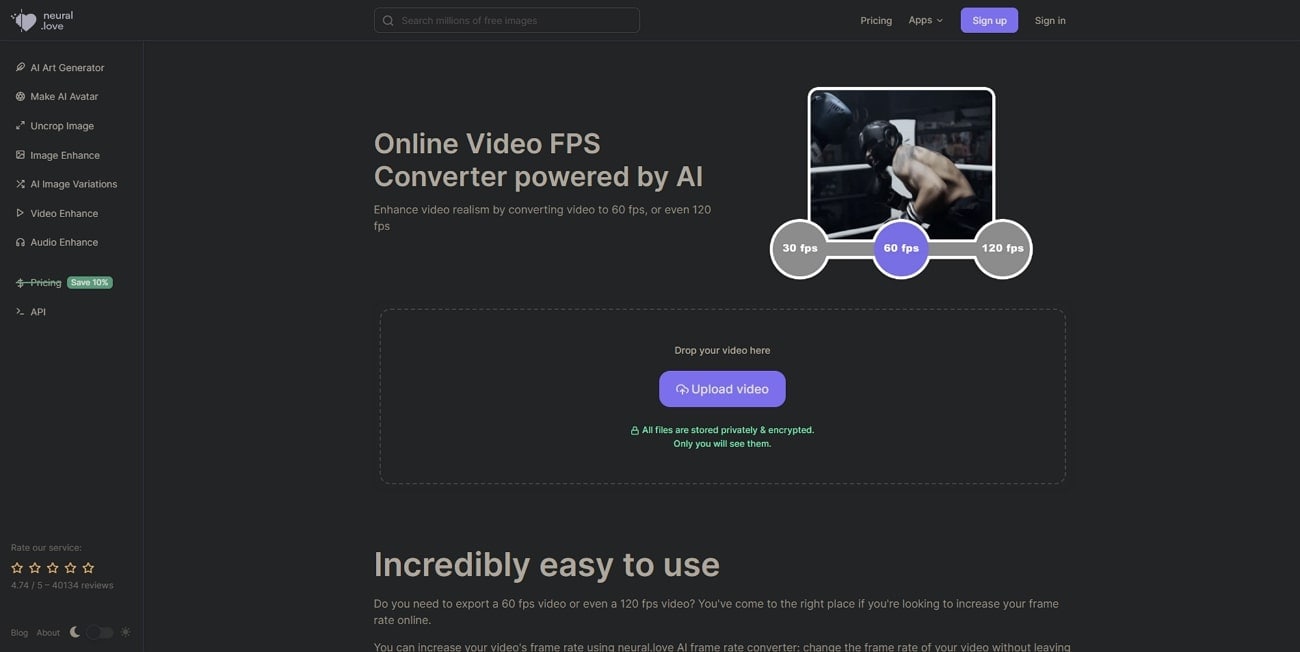
4. Aconverter
Ce logiciel est un convertisseur en ligne global qui permet d'obtenir des fichiers dans différents formats. Cette application vous propose de transformer les images en convertissant le débit binaire afin de tirer le meilleur parti de vos vidéos. Par la suite, vous pouvez obtenir des vidéos optimisées pour les plateformes de médias sociaux. Pourtant, les visiteurs peuvent compresser, fusionner, couper et découper les vidéos en fonction de leurs besoins.
Fonctionnalités Principales
- Aconverter peut concevoir votre vidéo dans une multitude de formats différents. Le format choisi est MPG, AVI, ASF, SLV, MOV, etc.
- La quantité de vidéos nécessaires varie d'une plateforme de médias sociaux à l'autre. Grâce à cet outil, vous pouvez modifier le rapport hauteur/largeur de votre vidéo importée.
- Le doublage d'une vidéo nécessite la suppression du son existant. Ainsi, Aconverter peut désactiver tous les flux audio d'une simple pression.
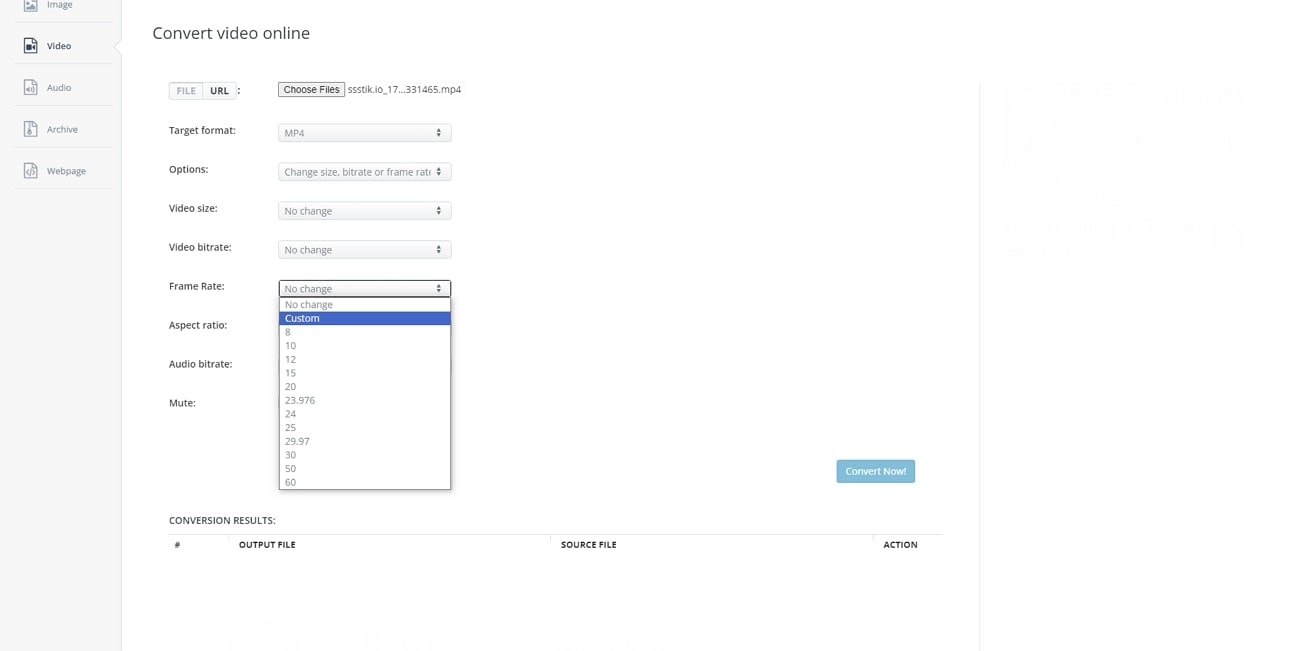
5. Video2edit
Si vous souhaitez obtenir rapidement une interpolation de trame en ligne gratuite, vous pouvez vous fier à cet outil. Video2edit est un logiciel de conversion vidéo en ligne qui permet de modifier des vidéos dans d'innombrables formats. Les outils d'aide à la décision permettent aux utilisateurs d'ajuster le nombre d'images par seconde à leur convenance, sans aucune limitation. Le logiciel peut même adapter le débit binaire des vidéos en fonction des besoins.
Fonctionnalités Principales
- Il modifie rapidement les fréquences d'images avec d'excellents résultats. Il est donc possible de créer des sorties de haute qualité en ajustant les fréquences d'images avec souplesse.
- Les personnes peuvent charger leurs dossiers à partir de n'importe quel système de stockage dans le nuage. Il reconnaît Dropbox et Google Drive, mais permet également de coller un lien URL vers la vidéo.
- De la même manière que pour la vidéo, vous pouvez également ajuster les paramètres audio. Dans ce contexte, Video2edit vous propose de varier la qualité, la fréquence et le codec de l'audio.
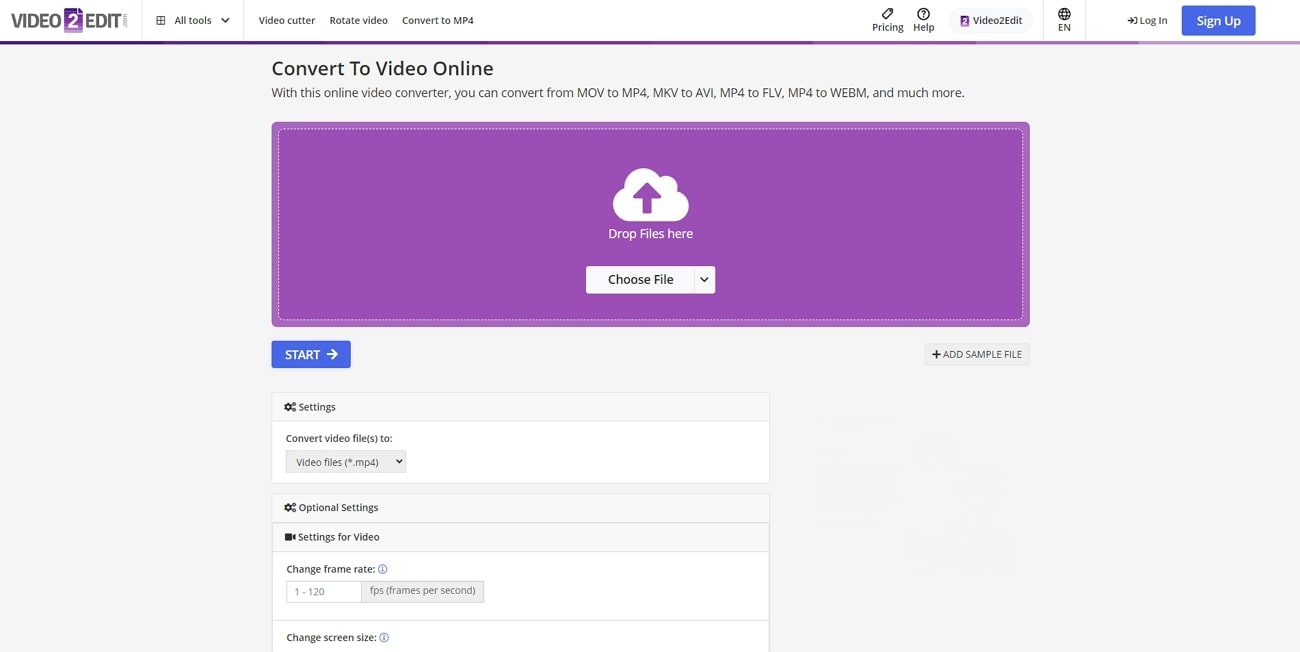
6. ssemble
Le montage est une autre option que vous pouvez envisager pour ajuster la fréquence d'images. En fait, il s'agit d'un éditeur vidéo qui offre également des options de conversion de la fréquence d'images. Il est en mesure de convertir différents formats de vidéos tout en garantissant une qualité irréprochable. Avec un SSL 256 bits, il supprime vos projets une heure après votre dernière visite. Son curseur vous offre la possibilité d'abaisser la fréquence d'images si vous le souhaitez.
Fonctionnalités Principales
- Grâce à cette option, vous pouvez effectuer une interpolation vidéo en ligne avant d'exporter des médias. Un curseur de fréquence d'images permet de faire varier la fréquence d'images de 5 à 60.
- Les utilisateurs peuvent choisir le format et la résolution de la vidéo en plus de la fréquence d'images. Son objectif est de proposer des vidéos de haute qualité et adaptées à la plateforme.
- Il constitue un service de stockage en nuage permettant de réaliser des projets en collaboration avec d'autres membres de l'équipe. Plutôt que de télécharger des vidéos, vous pouvez partager les projets avec n'importe qui grâce à un lien.
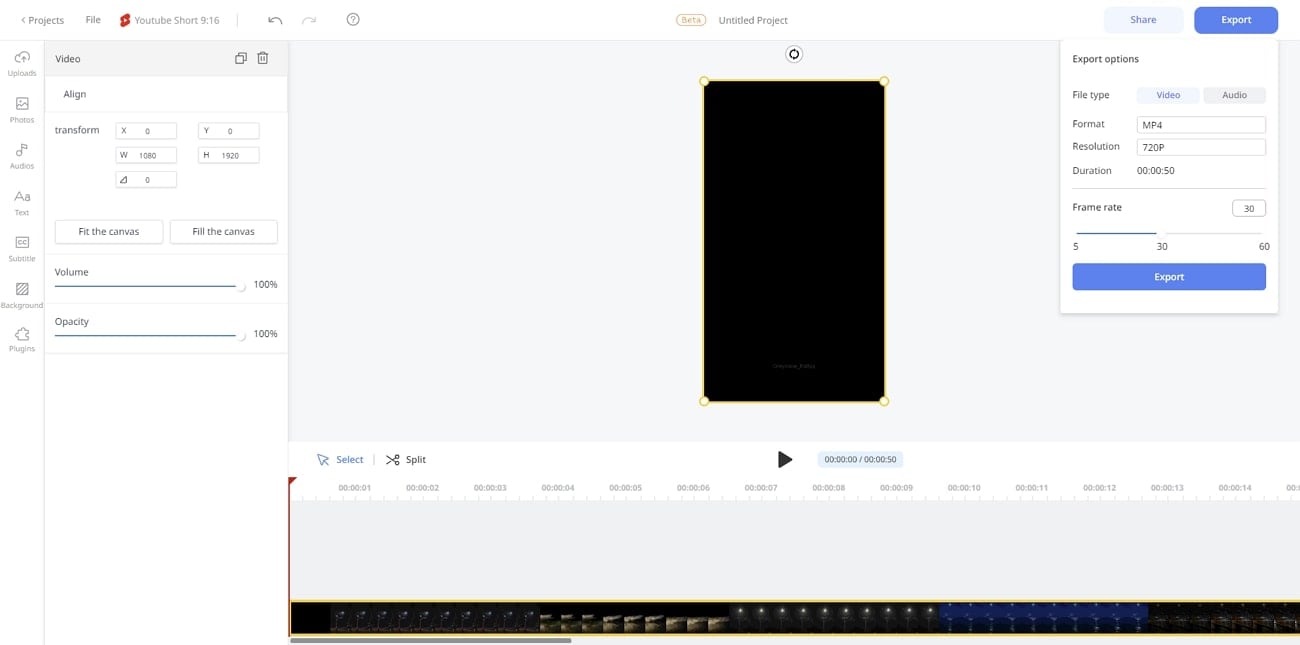
7. Kapsave
Arrêtez votre lecture sur ce convertisseur de fréquence vidéo en ligne pour augmenter ou diminuer les fréquences d'images. La conversion de la fréquence d'images peut être effectuée par n'importe qui grâce à une interface simple et intuitive. Qui plus est, Kapsave propose aux éditeurs la possibilité de demander le nombre exact de fréquences d'images. Ce procédé permet d'obtenir une sortie haute définition de vos supports.
Fonctionnalités Principales
- Une fois la fréquence d'images choisie, les utilisateurs ont encore la possibilité de modifier les vidéos. Ceux-ci n'ont qu'à appuyer sur le bouton "Modifier la fréquence d'images" situé sous les résultats.
- Ce programme a besoin d'un certain temps pour être analysé et converti pour de bon. La conversion de la fréquence d'images permet à l'utilisateur de prévisualiser les résultats.
- Le format des vidéos importées est libre et les résultats obtenus sont identiques à ceux des vidéos importées. Il est facile de réaliser des vidéos de qualité professionnelle en quelques clics.
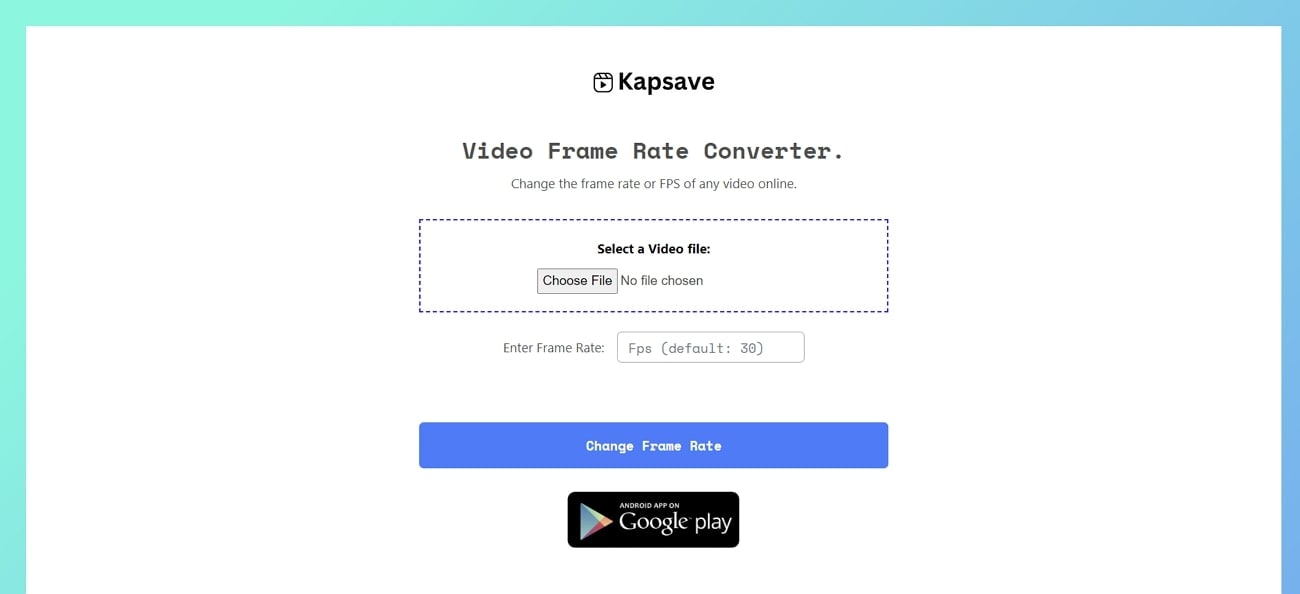
Partie II. Changement de l'interpolation des images avec AI Video Enhancer sur le bureau
La méthode d'interpolation de trames AI en ligne est adaptée pour obtenir des résultats rapides. Toutefois, si vous désirez effectuer des modifications de la fréquence d'images dans le cadre d'une édition avancée, il est préférable d'opter pour des solutions de bureau. Dans ce genre de contexte, Wondershare UniConverter est un logiciel incroyable. La fonction d'amélioration vidéo AI permet d'augmenter la fréquence d'images grâce à deux options.
Le nouveau logiciel d'optimisation vidéo pour Windows et Mac
Il peut être réglé sur 60 et 120 images par seconde avec les modèles 2x et 4x. Au-delà de la conversion de la fréquence d'images, cet éditeur vidéo tout-en-un peut compresser vos vidéos. Le processus complet d'interpolation des images de cette application est intégré à l'intelligence artificielle, ce qui permet d'obtenir des résultats de haute qualité en un seul clic.
Comment varier le nombre d'images par interpolation avec UniConverter
Ainsi que nous l'avons vu plus haut, UniConverter offre une solution simple grâce à des outils avancés. Il est désormais temps de découvrir leur processus d'utilisation. Même si c'est nettement plus facile que d'autres outils, il est nécessaire de suivre un guide étape par étape pour plus de clarté :
étape 1Démarrez la nouvelle version d'UniConverter et choisissez AI Video Enhanc
Programmez la nouvelle version de Wondershare UniConverter avec les fonctionnalités AI et bêta. Rendez-vous donc sur son site officiel et assurez-vous d'obtenir la dernière version. Démarrez-le ensuite dans votre système et trouvez l'option "AI Video Enhancer". Appuyez sur le bouton et accédez à la fenêtre suivante pour continuer.
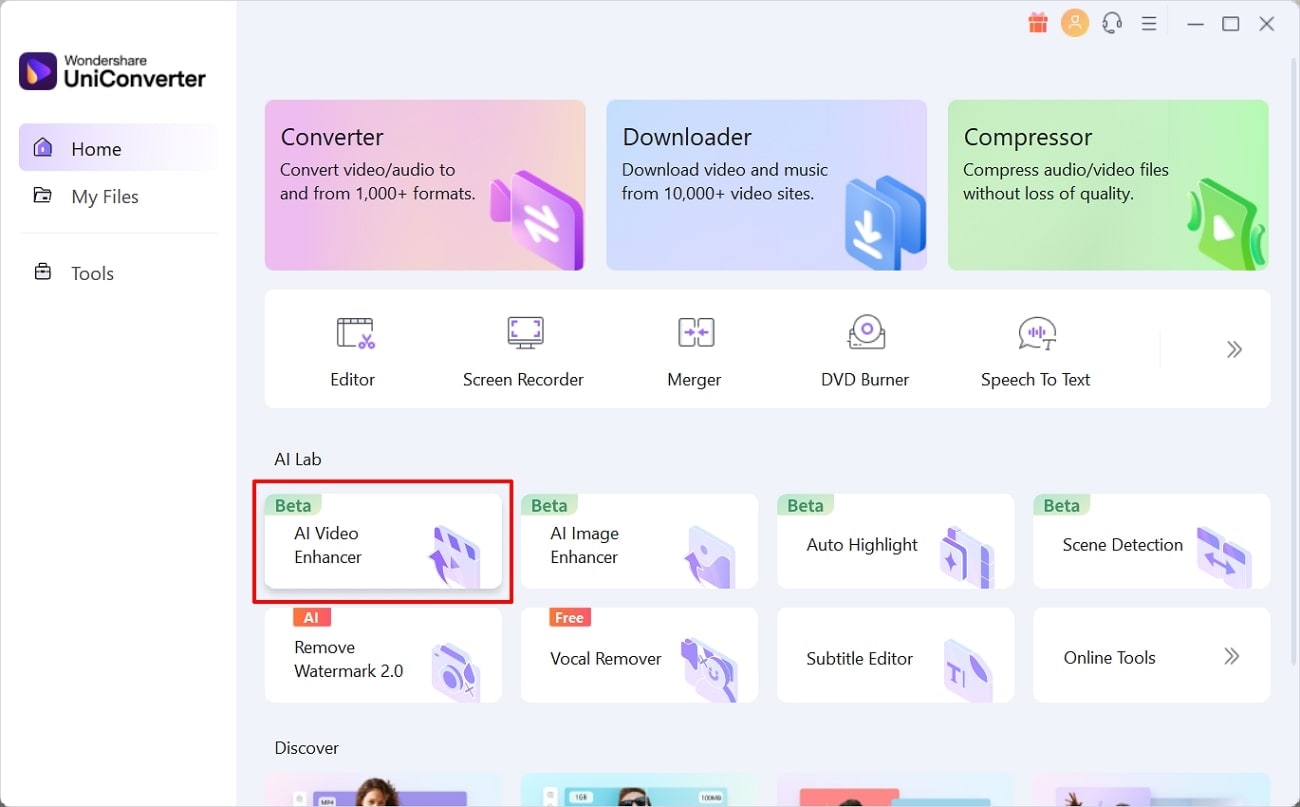
étape 2Télécharger le dossier désiré dans UniConverter
Appuyez sur l'icône "+" et parcourez la vidéo que vous souhaitez importer. En choisissant l'un d'entre eux, appuyez sur le bouton "Ouvrir" et vous aurez le fichier sous les yeux.
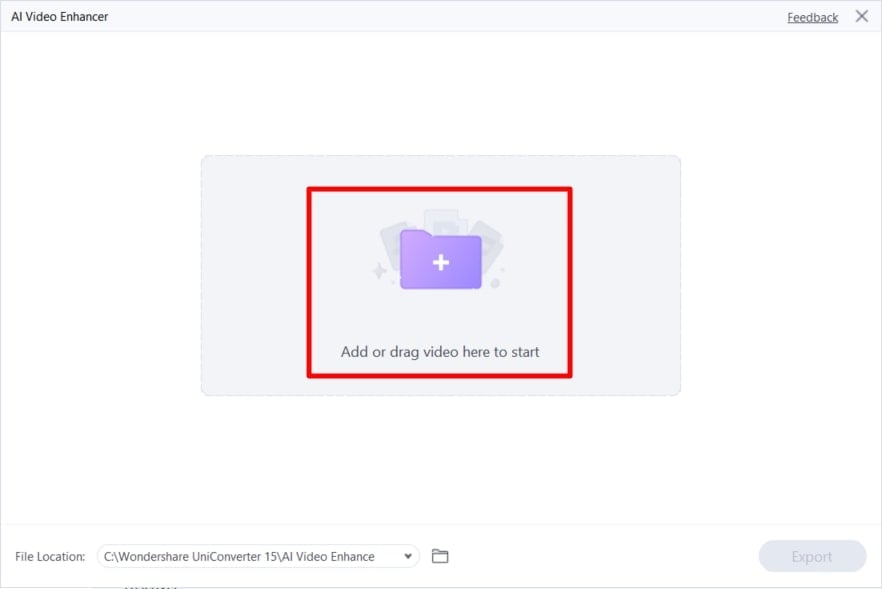
étape 3Modèle d'interpolation du cadre et exportation des résultats
Puis sélectionnez l'onglet "Modèle d'interpolation du cadre" pour obtenir des options étendues. Choisissez les " réglages de la fluidité " et sélectionnez la fréquence d'images souhaitée. Choisissez-en un et laissez l'IA apporter des modifications en appuyant sur le bouton "Prévisualiser". Après avoir étudié les résultats, appuyer sur le bouton "Arrêter la prévisualisation" pour passer à l'écran précédent. Appuyez enfin sur le bouton "Exporter" si vous avez achevé votre travail d'édition.